4 Sprendimai sugadintam „Windows“ atnaujinimui

Sužinokite keletą būdų, kaip ištaisyti sugadintą „Windows“ atnaujinimą, jei jūsų įrenginys turi problemų po neseniai įdiegtų atnaujinimų.
Manote, kad „ Blue Screen of Death“ klaidos būdingos tik „Windows 10“ kompiuteriams. Na, kai kurie „Android“ modeliai kartais gali įstrigti ryškiai mėlyname ekrane, kuriame nėra teksto. Ši problema dažniausiai iškyla šakniniuose terminaluose . Pagrindinė problema yra ta, kad įrenginys visiškai nereaguoja ir jį sutvarkyti nėra lengva užduotis.
Laikykite maitinimo mygtuką, kol terminalas įsijungs iš naujo. Gali reikėti palaikyti maitinimo mygtuką iki vienos minutės, kol telefonas pagaliau įsijungs iš naujo. Po to eikite į Nustatymai , pasirinkite Sistema ir bakstelėkite Sistemos naujiniai . Įdiekite naujausią Android OS versiją savo įrenginyje.
Tada eikite į Nustatymai ir pasirinkite Programos . Ištrinkite visas programas, kurių jums nebereikia ir kurių nebenaudojate. Jei pastebėsite kokių nors įtartinų programų, kurių neprisimenate įdiegę, pašalinkite jas negalvodami.
Eikite į Nustatymai , pasirinkite Saugykla ir paspauskite parinktį Išvalyti, kad pašalintumėte nepageidaujamus failus.
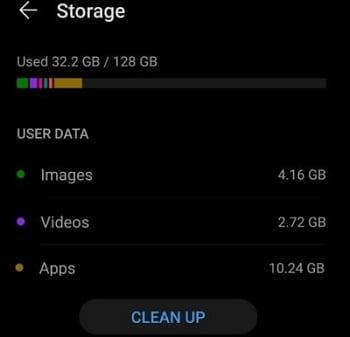
Jei jūsų įrenginyje yra išimama baterija, atidarykite galinę telefono dalį ir išimkite akumuliatorių. Palaukite dvi ar tris minutes, vėl įdėkite bateriją ir patikrinkite, ar problema išlieka.
Jei jūsų terminalas maitinamas iš nenuimamo akumuliatoriaus, palaukite, kol baterija visiškai išsikraus, tada prijunkite įkroviklį. Paleiskite įrenginį, kol jis vis dar įkraunamas, ir patikrinkite, ar pastebėjote kokių nors patobulinimų.
Paspauskite maitinimo ir garsumo didinimo mygtukus ir patikrinkite, ar galite įjungti atkūrimo režimą. Jei parinktis nepasiekiama, pabandykite iš naujo nustatyti įrenginį.
Eikite į „ Nustatymai“ , eikite į „ Atsarginė kopija ir nustatymas iš naujo“ ir bakstelėkite „ Gamyklinių parametrų atkūrimas“ . Atminkite, kad visi jūsų įrenginyje saugomi failai ir duomenys bus visam laikui ištrinti. Nepamirškite sukurti atsarginių failų ir kontaktų kopijų debesyje, kad vėliau galėtumėte juos atkurti.
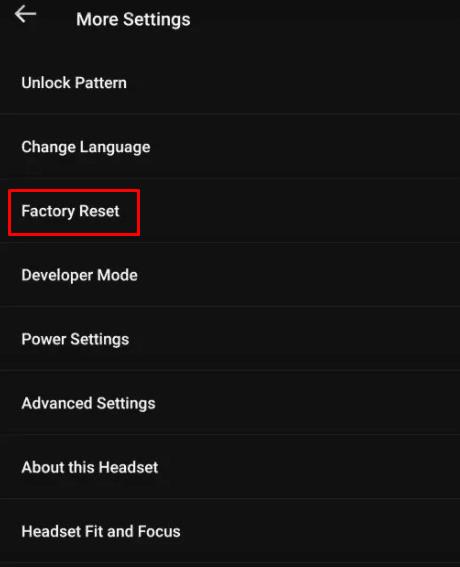
Bakstelėkite „Gamyklinių parametrų atkūrimas“.
Jei reikia nuoseklių instrukcijų, kaip iš naujo nustatyti įvairius telefonų modelius, žr. toliau pateiktus vadovus:
Jei problema išlieka, išimkite SIM kortelę, palaukite dvi minutes ir vėl įdėkite kortelę.
Jei niekas neveikia, eikite į įgaliotą remonto dirbtuvę ir suremontuokite „Android“ įrenginį. Mėlyno ekrano problemos gali reikšti, kad sistemos plokštė sugedusi. Jei taip yra, sugedusią plokštę turėsite pakeisti nauja.
Mėlyno ekrano problemos „Android“ yra gana retos, tačiau norint jas išspręsti, paprastai reikia išimti akumuliatorių ir atkurti gamyklinius nustatymus. Jei problema išlieka, eikite į remonto dirbtuves ir suremontuokite terminalą. Ar pavyko ištaisyti mėlyno ekrano klaidas „Android“? Praneškite mums toliau pateiktuose komentaruose.
Sužinokite keletą būdų, kaip ištaisyti sugadintą „Windows“ atnaujinimą, jei jūsų įrenginys turi problemų po neseniai įdiegtų atnaujinimų.
Jei bandote ištaisyti klaidos kodą 0x80860010 savo kompiuteryje, čia rasite galimus sprendimus.
Microsoft palaikymas paprašė pasidalinti klaidų žurnalais iš Outlook programos, bet nežinote, kaip? Čia rasite Outlook pasaulinio žurnalavimo ir išplėstinio žurnalavimo veiksmus.
Sužinokite, kaip ištaisyti klaidos kodą 0x80070070 Windows 11, kuris dažnai pasirodo diegiant naują Windows atnaujinimą.
Pamoka, kaip įjungti arba išjungti saugųjį režimą Samsung Galaxy Tab S3 planšetiniame kompiuteryje
Fotoaparatas iš jūsų Android įrenginio gali nustoti veikti bet kuriuo metu dėl įvairių priežasčių. Išbandykite šiuos naudingus patarimus, kad tai ištaisytumėte.
Jei negalite prisijungti prie savo „QuickBooks“ paskyros, naudokite alternatyvią prisijungimo nuorodą. Tada pridėkite „QuickBooks“ kaip patikimą svetainę ir išvalykite DNS.
Pažiūrėkite, kaip galite pagreitinti savo kompiuterį ir pagaliau jį vėl pagreitinti. Gaukite patarimų, kurių reikia norint sutvarkyti lėtą kompiuterį.
„Thunderbird“ kartais gali pateikti klaidą, kad ryšys su el. pašto serveriu buvo nustatytas iš naujo. Išjunkite antivirusinę programą, kad išspręstumėte problemą.
Yra „Plex“ klaida, kuri gali įvykti visur: Įkeliant šią biblioteką įvyko netikėta klaida. Ištaisykite ją taisydami duomenų bazę.
Šis vadovas yra apie „Adobe Lightroom“ klaidą, kurioje nurodyta, kad failas nepalaikomas arba sugadintas, ir apie tai, kaip ją ištaisyti.
Kai „OneNote“ vartotojai bando atidaryti bloknotą, programa kartais rodo šį įspėjimą: Norėdami sinchronizuoti šį bloknotą, prisijunkite prie „OneNote“.
Mėlyno ekrano problemos „Android“ yra gana retos, tačiau norint jas išspręsti, paprastai reikia išimti akumuliatorių ir atkurti gamyklinius nustatymus.
Yra netikėta problema, kuri kartais gali neleisti „Display Plus“ naudotojams prisijungti. Štai kaip ją išspręsti.
Jei „ClickMeeting“ neveikia tinkamai, atnaujinkite naršyklę, išvalykite talpyklą, išjunkite plėtinius arba perjunkite į kitą naršyklę.
Jei „Sony Vegas“ nepavyko sukurti medijos failo, uždarykite visas fono programas ir paleiskite programą iš naujo. Tada paleiskite „Sony Vegas“ kaip administratorių.
Norėdami ištaisyti klaidos pranešimą, „Google Meet“ nesuderinamas su šiuo įrenginiu, atnaujinkite OS ir išvalykite „Google Play“ talpyklą.
Jei jūsų HP spausdintuvas nustojo nuskaityti, atnaujinkite tvarkykles ir paleiskite HP Smart App suderinamumo režimu. Tada paleiskite Print and Scan Doctor.
Jei negalite bendrinti ekrano naudodami „GoToMeeting“, įdiekite naujausią programos versiją arba paleiskite naują inkognito naršyklės skirtuką.
Jei „Camtasia“ nepavyksta supakuoti failo, pašalinkite nenaudojamus medijos failus ir takelius ir atlaisvinkite daugiau vietos diske.
Įvedę root teises į „Android“ telefoną, gausite visišką prieigą prie sistemos ir galėsite paleisti daugybę programų, kurioms reikalinga root teisė.
„Android“ telefono mygtukai skirti ne tik garsumui reguliuoti ar ekranui pažadinti. Atlikus kelis paprastus pakeitimus, jie gali tapti sparčiaisiais klavišais, skirtais greitai nufotografuoti, praleisti dainas, paleisti programas ar net įjungti avarines funkcijas.
Jei palikote nešiojamąjį kompiuterį darbe ir turite skubiai išsiųsti ataskaitą viršininkui, ką daryti? Naudokite išmanųjį telefoną. Dar sudėtingiau – paverskite telefoną kompiuteriu, kad galėtumėte lengviau atlikti kelias užduotis vienu metu.
„Android 16“ turi užrakinimo ekrano valdiklius, kad galėtumėte keisti užrakinimo ekraną pagal savo skonį, todėl užrakinimo ekranas yra daug naudingesnis.
„Android“ vaizdo vaizde režimas padės sumažinti vaizdo įrašą ir žiūrėti jį vaizdo vaizde režimu, žiūrint vaizdo įrašą kitoje sąsajoje, kad galėtumėte atlikti kitus veiksmus.
Vaizdo įrašų redagavimas „Android“ sistemoje taps lengvas dėka geriausių vaizdo įrašų redagavimo programų ir programinės įrangos, kurią išvardijome šiame straipsnyje. Įsitikinkite, kad turėsite gražių, magiškų ir stilingų nuotraukų, kuriomis galėsite dalytis su draugais „Facebook“ ar „Instagram“.
„Android Debug Bridge“ (ADB) yra galinga ir universali priemonė, leidžianti atlikti daugybę veiksmų, pavyzdžiui, rasti žurnalus, įdiegti ir pašalinti programas, perkelti failus, gauti šaknines ir „flash“ ROM kopijas, kurti įrenginių atsargines kopijas.
Su automatiškai spustelėjamomis programėlėmis. Jums nereikės daug ką daryti žaidžiant žaidimus, naudojantis programėlėmis ar atliekant įrenginyje esančias užduotis.
Nors stebuklingo sprendimo nėra, nedideli įrenginio įkrovimo, naudojimo ir laikymo būdo pakeitimai gali turėti didelės įtakos akumuliatoriaus nusidėvėjimo sulėtinimui.
Šiuo metu daugelio žmonių mėgstamas telefonas yra „OnePlus 13“, nes be puikios aparatinės įrangos, jis taip pat turi jau dešimtmečius egzistuojančią funkciją: infraraudonųjų spindulių jutiklį („IR Blaster“).



























